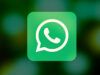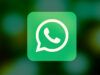Come mandare un messaggio vuoto su WhatsApp
Ti piacerebbe organizzare uno scherzo a un tuo amico, inviandogli un messaggio vuoto su WhatsApp, ma non hai la più pallida idea di come poterci riuscire? Direi allora che sei capitato sul tutorial giusto, al momento giusto. Con questa mia guida di oggi, infatti, ti svelerò tutti i “trucchetti” necessari a compiere un’operazione del genere… forse di dubbia utilità, ma che può avere il suo senso in alcune circostanze.
Nelle righe successive, troverai dunque spiegato come mandare un messaggio vuoto su WhatsApp tramite l’app ufficiale del celebre servizio di messaggistica disponibile per Android e iPhone oppure da PC, tramite il client di WhatsApp per Windows e macOS oppure WhatsApp Web. In tutti i casi non è nulla di particolarmente complicato, hai la mia parola.
Allora? Che ne diresti di mettere le chiacchiere da parte e di iniziare finalmente a darci da fare? Sì? Grandioso! Posizionati, dunque, bello comodo, prenditi qualche minuto libero soltanto per te e comincia immediatamente a concentrarti sulla lettura di quanto riportato qui di seguito. Sono pronto a scommettere che, alla fine, potrai dirti ben contento e soddisfatto dei risultati ottenuti.
Indice
- Informazioni preliminari
- Come mandare un messaggio vuoto su WhatsApp Android
- Come mandare un messaggio vuoto su WhatsApp iPhone
- Come mandare un messaggio vuoto su WhatsApp computer
Informazioni preliminari

Prima di entrare nel vivo della guida, andandoti a spiegare come mandare un messaggio vuoto su WhatsApp, ci sono alcune informazioni preliminari che è mio dovere fornirti, per permetterti di avere le idee perfettamente chiare al riguardo.
In primo luogo, chiariamoci sul fatto che WhatsApp non offre alcuna funzione apposita per compiere l’operazione oggetto di questo tutorial e che senza digitare alcunché nella casella dedicata all’immissione del testo nella schermata delle chat non è possibile procedere con l’invio dei messaggi.
Quanto detto non significa, però, che non sia possibile inviare dei messaggi vuoti su WhatsApp. Per riuscirci, tanto da smartphone quanto da computer, occorre solo mettere in pratica un apposito “trucchetto” che prevede l’uso dei caratteri invisibili, ovvero dei caratteri che non si vedono e che quindi appaiono come degli spazi vuoti ma che si possono comunque inviare tramite WhatsApp in quanto riconosciuti come caratteri di scrittura.
I caratteri invisibili sono presenti sia nel sistema Unicode che nel linguaggio ASCII, risalenti rispettivamente al 1987 e al 1961. Ad oggi, il sistema Unicode prevede 21 bit e supporta un repertorio di codici numerici con il quale riesce a rappresentare circa un milione di caratteri, mentre il sistema ASCII (o per meglio dire ASCII esteso) è a 8 bit e permette di rappresentare ben 256 caratteri.
Chiarito ciò, il sistema più semplice per inviare un messaggio privo di contenuto su WhatsApp consiste sicuramente nel fare copia e incolla di un carattere invisibile, ma esistono anche delle app apposite progettate proprio per lo scopo in questione e che per qualcuno possono risultare più pratiche.
In tutti i casi, ti invito però a non abusare della pratica in questione e preferibilmente a svelare quanto prima al destinatario del messaggio il “misfatto”. Mandare messaggi vuoti su WhatsApp può, ad esempio, essere divertente per fare uno scherzo a un contatto oppure per cercare di richiamare la sua attenzione, ma non è assolutamente giusto disturbare gli altri in questo modo oppure far credere loro che abbiano un malfunzionamento sullo smartphone.
Come mandare un messaggio vuoto su WhatsApp Android
Fatte le dovute precisazioni di cui sopra, direi che possiamo finalmente entrare nel vivo del tutorial e andare a scoprire, dunque, come mandare un messaggio vuoto su WhatsApp. Iniziamo vedendo in che maniera procedere su Android.
Primo metodo
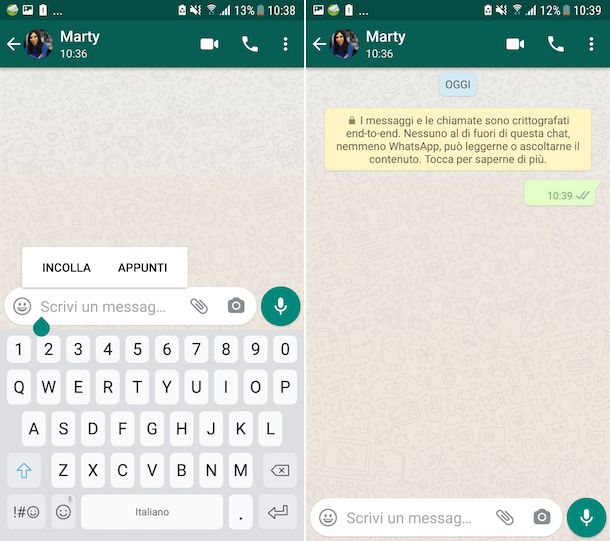
Come ti dicevo, per mandare un messaggio vuoto su WhatsApp, puoi in primo luogo effettuare il copia e incolla di un carattere invisibile e inviarlo al contatto di tuo interesse. Per riuscirci, copia direttamente dal tuo smartphone Android il contenuto che trovi tra le parentesi quadre qui di seguito. Si tratta di un carattere invisibile, facente parte del linguaggio Braille, di tipo Unicode (U+2800).
Se non sai come copiare il carattere, procedi nel seguente modo: premi con il dito sullo schermo nello spazio tra le due parentesi e continua a tenere premuto per qualche istante, così da selezionare il carattere invisibile, dopodiché sposta i due cursori che vedi comparire per definire la selezione e fai poi tap sulla voce Copia annessa al menu che compare.
[⠀]
In alternativa, puoi collegarti a questo sito Internet e fare tap sul carattere invisibile che trovi sotto la dicitura braille blank, in modo da effettuarne automaticamente la copia nella clipboard di Android.
A questo punto, avvia l’app di WhatsApp sul tuo dispositivo Android, selezionando la relativa icona (quella con il fumetto verde e la cornetta telefonica bianca) presente nella home screen e/o nel drawer, recati nella schermata Chat della stessa e seleziona la conversazione con il contatto a cui vuoi inviare il messaggio vuoto, oppure avvia una nuova premendo sul pulsante con il fumetto che si trova in basso a destra e selezionando l’utente di tuo interesse.
Nella schermata della chat che a questo punto visualizzi, incolla nel campo di testo presente in basso il carattere invisibile precedentemente copiato negli appunti di Android, effettuando una pressione prolungata e selezionando la voce Incolla dal menu che si apre, e procedi pure con l’invio del messaggio privo di contenuto, facendo tap sul pulsante con l’aeroplano di carta che vedi comparire a destra.
Secondo metodo
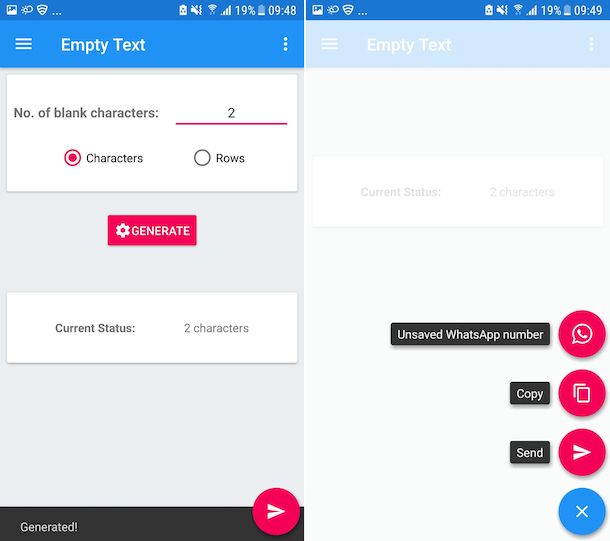
In alternativa al fare copia e incolla del carattere invisibile, puoi valutare di ricorrere all’uso di un’app apposita che permettere di velocizzare la pratica per mandare un messaggio vuoto su WhatsApp. Di applicazioni del genere ormai ne esistono diverse, ma tra le tante io ti consiglio di usare Empty Text, che è completamente gratuita e consente di inviare spazi vuoti su WhatsApp.
Per potertene servire, provvedi innanzitutto a scaricare e installare l’applicazione, accedendo alla relativa sezione del Play Store e facendo poi tap sul bottone Installa. Se stai usando un device su cui non è disponibile il Play Store, puoi scaricare l’app da uno store alternativo.
Successivamente, avvia l’app, selezionando la relativa icona (quella con il fumetto azzurro e le righe) che è stata aggiunta alla home screen e/o al drawer, dopodiché premi sul pulsante Get Started, fai clic sulla scritta Closed per chiudere la finestra relativa al changelog e seleziona la voce No per saltare il tutorial introduttivo.
Adesso, seleziona l’opzione Characters che trovi nella parte in alto della schermata e digita nel campo adiacente la scritta No. of blank characters il numero di caratteri che vuoi usare per genere il messaggio vuoto. Se preferisci usare le righe, seleziona l’opzione Rows e digita il numero di righe che intendi impiegare nel campo adiacente la voce No. of blank rows.
Infine, premi sul bottone Generate, quindi su quello con l’aeroplano di carta che trovi in basso a destra e scegli l’opzione Send, per selezionare uno specifico contatto su WhatsApp a cui inviare il messaggio vuoto, oppure quella Unsaved WhatsApp number, per digitare al momento un numero di telefono di WhatsApp non salvato a cui spedire il messaggio. Puoi anche selezionare l’opzione Copy, per copiare negli appunti di Android il messaggio vuoto, incollarlo personalmente su WhatsApp e procedere con l’invio.
Come mandare un messaggio vuoto su WhatsApp iPhone
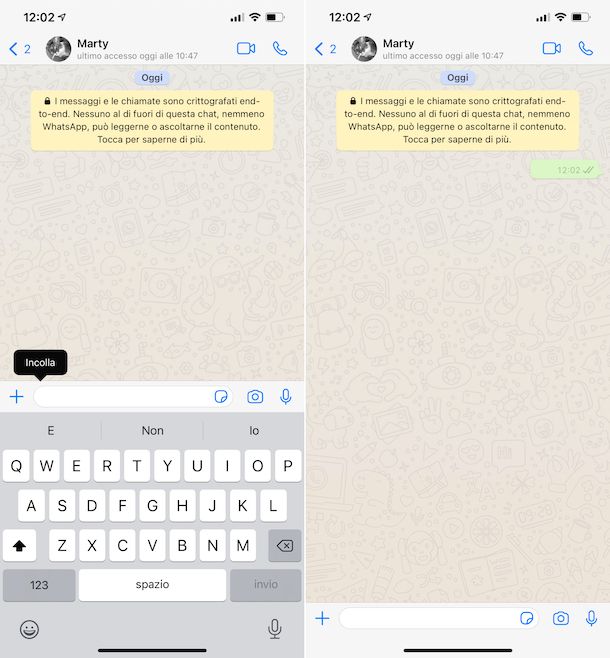
Se possiedi un iPhone e desideri mandare un messaggio vuoto su WhatsApp, ti informo che per quel che concerne il versante iOS non è disponibile alcuna app per lo scopo in questione, ma puoi fare tutto effettuando il copia e incolla di un carattere invisibile, provvedendo poi a inviarlo al contatto di tuo interesse.
Per cui, copia direttamente dal tuo iPhone il contenuto tra le parentesi quadre presenti qui sotto. Se non sai come copiare il carattere, fa’ così: premi con il dito sul display nello spazio tra le due parentesi quadrate e continua a tenere premuto per qualche istante, così da selezionare il carattere invisibile, dopodiché muovi i due cursori che vedi comparire per definire la selezione e fai tap sulla voce Copia annessa al menu che compare.
[⠀]
In alternativa, recati su questo sito Internet e fai tap sul carattere invisibile presente sotto la dicitura braille blank, in maniera tale da copiarlo automaticamente negli appunti di iOS.
A questo punto, avvia l’app di WhatsApp sul tuo iPhone, selezionando la relativa icona (quella con il fumetto verde e la cornetta telefonica bianca) che trovi nella home screen e/o nella Libreria app, accedi alla sezione Chat e seleziona la conversazione con il contatto a cui vuoi inviare il messaggio vuoto oppure avviane una nuova, facendo tap sul pulsante con il foglio e la matita che si trova in alto a destra e selezionando l’utente di tuo interesse.
Ora che visualizzi la schermata della chat, incolla nel campo dedicato all’immissione del testo che si trova in basso il carattere invisibile che in precedenza avevi copiato negli appunti di iOS, effettuando una pressione prolungata e selezionando la voce Incolla dal menu che ti viene mostrato. Successivamente, procedi con l’invio del messaggio vuoto, sfiorando il pulsante con l’aeroplano di carta che compare a destra.
Come mandare un messaggio vuoto su WhatsApp computer
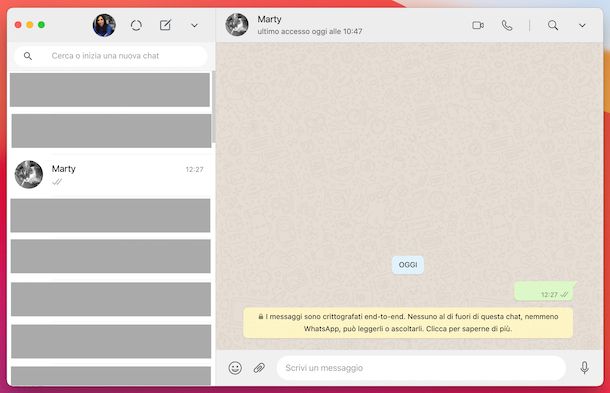
Utilizzi WhatsApp anche da computer e ti piacerebbe capire come procedere in questo caso specifico? Ti spiego subito come riuscirci. Anche in tal caso, tieni però presente che per mandare un messaggio vuoto su WhatsApp non puoi utilizzare delle applicazioni apposite, in quanto non disponibili, ma puoi comunque riuscire nel tuo intento effettuando il copia e incolla di un carattere invisibile, da inviare poi al contatto di tuo interesse.
Premesso ciò, copia nella clipboard del tuo computer il contenuto tra le parentesi quadre qui di seguito. Per riuscirci, procedi in questo modo: tieni premuto il tasto sinistro del mouse e trascina il cursore sullo spazio tra le due parentesi quadrate, dopodiché fai clic con il tasto destro del mouse sull’area evidenziata e, dal menu che si apre, scegli la voce Copia. Se prediligi le scorciatoie da tastiera, dopo aver selezionato il contenuto tra parentesi puoi copiarlo nella clipboard usando la combinazione Ctrl+C (su Windows) o quella cmd+c (su macOS).
[⠀]
In alternativa, puoi copiare nella clipboard del tuo computer anche uno qualsiasi dei caratteri invisibili che trovi su questo sito Internet apposito, semplicemente cliccando su quello che intendi usare (così facendo, il carattere invisibile viene copiato in automatico negli appunti di Windows e macOS).
Dopo aver compiuto i passaggi di cui sopra, avvia WhatsApp sul tuo computer, tramite l’applicazione per Windows e macOS oppure collegandoti alla versione Web. Se non hai ancora effettuato il login, scansiona il codice QR visualizzato sul computer usando l’app di WhatsApp su smartphone, procedendo come ti ho spiegato in dettaglio nel mio tutorial su WhatsApp per PC.
Ora che visualizzi la schermata principale di WhatsApp sul tuo computer, seleziona la conversazione di tuo interesse dall’elenco presente a sinistra oppure avviane una nuova, cliccando sull’icona con il fumetto (su Windows e WhatsApp Web) o su quella con il foglio e la matita (su macOS) che trovi in alto a sinistra e selezionando il contatto di tuo interesse dall’elenco.
A questo punto, incolla nel campo di testo presente nella schermata della conversazione il carattere invisibile copiato in precedenza negli appunti, facendo clic destro con il mouse e selezionando la voce Incolla dal menu contestuale. In alternativa, puoi usare la scorciatoia da tastiera Ctrl+V (su Windows) oppure quella cmd+v (su macOS). Invia poi il messaggio vuoto, cliccando sul pulsante con l’aeroplano di carta che compare a destra o premendo il tasto Invio sulla tastiera.

Autore
Salvatore Aranzulla
Salvatore Aranzulla è il blogger e divulgatore informatico più letto in Italia. Noto per aver scoperto delle vulnerabilità nei siti di Google e Microsoft. Collabora con riviste di informatica e cura la rubrica tecnologica del quotidiano Il Messaggero. È il fondatore di Aranzulla.it, uno dei trenta siti più visitati d'Italia, nel quale risponde con semplicità a migliaia di dubbi di tipo informatico. Ha pubblicato per Mondadori e Mondadori Informatica.